Windows가 설치된 스마트폰에서 브라우저를 사용하여 앱 다운로드 및 설치

웹 브라우저를 사용하여 Windows 10 Mobile 및 Windows Phone용 앱을 설치하는 효율적인 방법을 알아보세요.
고대 그리스 신탁에 가서 믿을 수 없을 정도로 안정적인 Windows PC가 충돌할 수 있는지 물어보고 싶은 기분이 든 적이 있습니까? 🙂 전에 BSOD(Blue Screen Of Death)를 본 적이 없을 가능성은 매우 적지만 Windows에 표시되는 BSOD가 필요하거나 원했기 때문에 BSOD를 실행한 적이 없을 것입니다. 내 말은, 그것은 당신을 일종의 Windows 방화범처럼 만들 것입니다, 그렇죠? 하지만 우리 중 일부는 다소 비정통적인 행동을 하는 경향이 있습니다. 따라서 Windows 컴퓨터를 "죽이는" 아주 쉬운 방법을 찾고 몇 번의 키 입력으로 죽음의 블루 스크린을 트리거하려면 다음을 읽어보십시오. 지금 이 튜토리얼:
내용물
1단계. Windows 레지스트리에 특수 항목 추가
키보드를 사용하여 수동 블루 스크린 오브 데스를 트리거할 수 있도록 하기 위해 취해야 하는 첫 번째 단계는 Windows 레지스트리에 사용자 지정 항목을 추가하는 것입니다. CrashOnCtrlScroll이라는 값을 만들고 REG_DWORD와 동일하게 설정해야 합니다. 0x01의 값. 이에 대한 모든 세부 정보가 필요한 경우 Microsoft의 공식 웹 페이지에서 모두 찾을 수 있습니다. 여기에서 Forcing a System Crash from the Keyboard .
그러나 이 작업은 다소 복잡하고 대부분의 사람들이 수동으로 수행해서는 안 되므로 컴퓨터에서 간단히 다운로드하여 실행할 수 있는 레지스트리 파일을 만드는 것이 좋습니다. 클릭 몇 번이면 됩니다!
이 튜토리얼이 끝나면 BSOD.zip이라는 ZIP 아카이브가 첨부되어 있습니다. 다운로드하여 바탕 화면과 같은 Windows 컴퓨터의 어딘가에 압축을 풉니다. 아카이브 내부의 BSOD.reg 파일을 가져 와서 두 번 클릭하십시오.
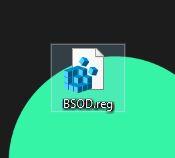
BSOD, 죽음의 블루 스크린, Windows, 방아쇠, 강제
이제 Windows에 표시되는 여러 프롬프트를 거쳐야 합니다. 먼저 보안 경고가 표시될 수 있습니다(일부 Windows 컴퓨터에는 표시되지 않음). 보이면 실행 을 누릅니다 . 당신은 안전합니다! 괜찮아요!

BSOD, 죽음의 블루 스크린, Windows, 방아쇠, 강제
그런 다음 UAC(사용자 계정 컨트롤) 프롬프트 가 표시됩니다 . 예 를 클릭하거나 탭 합니다.
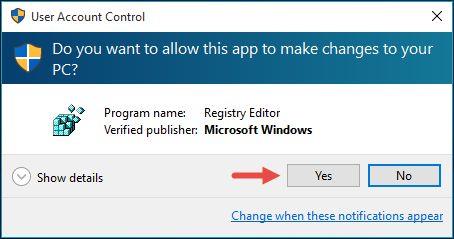
BSOD, 죽음의 블루 스크린, Windows, 방아쇠, 강제
다음으로 레지스트리 편집기 는 이 파일을 실행할지 여부를 묻습니다. 예 를 한 번 더 클릭하거나 탭 합니다.
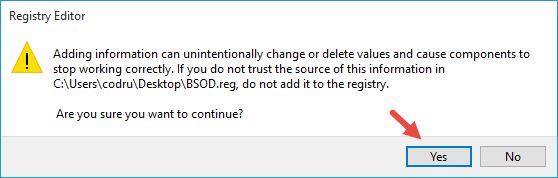
BSOD, 죽음의 블루 스크린, Windows, 방아쇠, 강제
마지막으로 레지스트리 파일에 포함된 키와 값이 Windows 레지스트리에 추가되었음을 알립니다. 확인 을 클릭하거나 탭 합니다 .
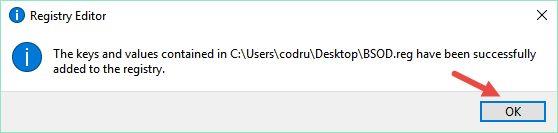
BSOD, 죽음의 블루 스크린, Windows, 방아쇠, 강제
2단계. Windows 재부팅
두 번째 단계는 Windows 컴퓨터를 재부팅하는 것입니다. 왜요? Windows 레지스트리에 추가한 항목은 Windows 컴퓨터를 재부팅하는 경우에만 적용되기 때문입니다. 재부팅이 완료되면 키보드에서 몇 개의 키를 누르기만 하면 언제든지 Blue Screen Of Death를 생성할 수 있습니다.
3단계. Right Control + Scroll Lock + Scroll Lock 키 조합 사용
멋진 Blue Screen Of Death를 실행하기 위해 남은 유일한 일은 키보드의 오른쪽 Control 키를 누른 상태에서 Scroll Lock 키를 빠르게 두 번 누르는 것입니다. 이 키보드 조합을 사용할 때마다 다음과 같은 아름다운 BSOD를 얻을 수 있습니다.
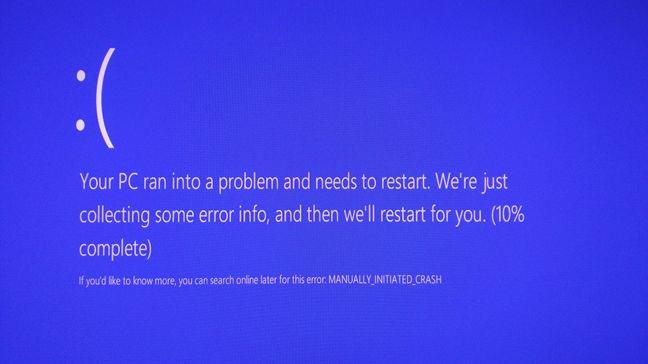
BSOD, 죽음의 블루 스크린, Windows, 방아쇠, 강제
그게 바로 당신이 요청한 것 맞죠? 🙂
결론
이제 Windows를 "죽이는" 방법을 알게 되었으며, 장난꾸러기라면 친구의 Windows 장치도 "죽일" 수 있도록 도울 것입니다. 결국 이것은 Windows "기능"이며 당연히 사용해야 하는 기능입니다. 그렇죠? Windows 라이선스에 대한 비용을 지불했으므로 모든 것을 사용하지 않으시겠습니까? 🙂 농담을 제쳐두고 Windows를 의도적으로 죽음의 블루 스크린으로 전환하는 것은 그다지 유용하지 않은 것처럼 보일 수 있지만 BSOD는 소프트웨어 개발에 사용할 수 있는 메모리 덤프 파일 및 기타 데이터를 생성하기 때문에 실제로 유용합니다. 다른 활동.
다운로드 링크: bsod.zip
웹 브라우저를 사용하여 Windows 10 Mobile 및 Windows Phone용 앱을 설치하는 효율적인 방법을 알아보세요.
Windows PC 또는 장치에 연결하는 모든 종류의 미디어 또는 장치에 대한 기본 자동 실행 동작을 변경하는 방법.
Mac에서 작업 그룹을 변경하시겠습니까? Mac이 Windows 또는 Linux를 사용하는 컴퓨터를 포함하여 다른 컴퓨터와 네트워크에서 잘 작동하도록 올바르게 설정하는 방법은 다음과 같습니다.
Android 스마트폰의 빠른 설정, Google 어시스턴트 또는 Google Play 스토어의 손전등 앱을 통해 손전등을 쉽게 켜는 방법을 알아보세요.
TP-Link Wi-Fi 6 라우터에서 IPv6 설정을 어떻게 찾나요? TP-Link 라우터에서 IPv6을 활성화하고 모든 관련 설정을 변경하는 방법. 전문가의 팁도 포함되어 있습니다.
Windows 10에서 Microsoft Edge 다운로드 위치를 변경하고 다운로드 저장 프롬프트를 활성화하는 방법에 대해 알아보세요.
Windows 10 및 Windows 11에서 게임 모드를 켜는 방법을 알아보세요. 최적의 게임 성능을 위한 팁입니다.
화면을 잠글 때 Huawei 스마트폰이 앱을 강제 종료하지 않도록 하는 방법. 바이러스 백신, 자녀 보호 기능, 음성 녹음기, 피트니스 추적기 또는 탐색 앱 비활성화를 중지하는 방법.
iPhone 또는 iPad에서 두 가지 방법으로 언어를 변경하는 방법을 알아보세요! 스페인어, 중국어, 독일어 또는 기타 언어로 전환합니다.
전체 화면 Google Chrome 및 기타 브라우저에 넣는 방법: Mozilla Firefox, Microsoft Edge 및 Opera. 전체 화면 모드를 종료하는 방법.
Windows는 암호를 얼마나 안전하게 저장합니까? 암호를 쉽게 읽는 방법과 보안을 강화하는 팁을 알아보세요.
고급 보안이 포함된 Windows 방화벽이란 무엇입니까? 고급 보안으로 Windows 방화벽을 여는 방법은 무엇입니까? 기존 규칙을 보고 비활성화하거나 제거하거나 속성을 변경하는 방법.
몇 번의 탭으로 iPhone 키보드를 다른 언어 또는 레이아웃으로 변경하는 방법을 알아보십시오! iPhone 키보드를 추가, 변경 및 전환합니다.
내가 가지고 있는 PowerPoint 버전은 무엇입니까? Microsoft PowerPoint의 최신 버전은 무엇입니까? 최신 버전의 PowerPoint로 업데이트하려면 어떻게 합니까?
CMD를 포함하여 Windows Defender 방화벽을 여는 데 사용할 수 있는 모든 방법, 바로 가기 및 명령.
삼성폰에서 Galaxy AI를 더 이상 사용할 필요가 없다면, 매우 간단한 작업으로 끌 수 있습니다. 삼성 휴대폰에서 Galaxy AI를 끄는 방법은 다음과 같습니다.
인스타그램에 AI 캐릭터를 더 이상 사용할 필요가 없다면 빠르게 삭제할 수도 있습니다. 인스타그램에서 AI 캐릭터를 제거하는 방법에 대한 가이드입니다.
엑셀의 델타 기호는 삼각형 기호라고도 불리며, 통계 데이터 표에서 많이 사용되어 숫자의 증가 또는 감소를 표현하거나 사용자의 필요에 따라 모든 데이터를 표현합니다.
모든 시트가 표시된 Google 시트 파일을 공유하는 것 외에도 사용자는 Google 시트 데이터 영역을 공유하거나 Google 시트에서 시트를 공유할 수 있습니다.
사용자는 모바일 및 컴퓨터 버전 모두에서 언제든지 ChatGPT 메모리를 끌 수 있도록 사용자 정의할 수 있습니다. ChatGPT 저장소를 비활성화하는 방법은 다음과 같습니다.
기본적으로 Windows 업데이트는 자동으로 업데이트를 확인하며, 마지막 업데이트가 언제였는지도 확인할 수 있습니다. Windows가 마지막으로 업데이트된 날짜를 확인하는 방법에 대한 지침은 다음과 같습니다.
기본적으로 iPhone에서 eSIM을 삭제하는 작업도 우리가 따라하기 쉽습니다. iPhone에서 eSIM을 제거하는 방법은 다음과 같습니다.
iPhone에서 Live Photos를 비디오로 저장하는 것 외에도 사용자는 iPhone에서 Live Photos를 Boomerang으로 매우 간단하게 변환할 수 있습니다.
많은 앱은 FaceTime을 사용할 때 자동으로 SharePlay를 활성화하는데, 이로 인해 실수로 잘못된 버튼을 눌러서 진행 중인 화상 통화를 망칠 수 있습니다.
클릭 투 두(Click to Do)를 활성화하면 해당 기능이 작동하여 사용자가 클릭한 텍스트나 이미지를 이해한 후 판단을 내려 관련 상황에 맞는 작업을 제공합니다.
키보드 백라이트를 켜면 키보드가 빛나서 어두운 곳에서 작업할 때 유용하며, 게임 공간을 더 시원하게 보이게 할 수도 있습니다. 아래에서 노트북 키보드 조명을 켜는 4가지 방법을 선택할 수 있습니다.
Windows 10에 들어갈 수 없는 경우, 안전 모드로 들어가는 방법은 여러 가지가 있습니다. 컴퓨터를 시작할 때 Windows 10 안전 모드로 들어가는 방법에 대한 자세한 내용은 WebTech360의 아래 기사를 참조하세요.
Grok AI는 이제 AI 사진 생성기를 확장하여 개인 사진을 새로운 스타일로 변환합니다. 예를 들어 유명 애니메이션 영화를 사용하여 스튜디오 지브리 스타일의 사진을 만들 수 있습니다.
Google One AI Premium은 사용자에게 1개월 무료 체험판을 제공하여 가입하면 Gemini Advanced 어시스턴트 등 여러 업그레이드된 기능을 체험할 수 있습니다.
iOS 18.4부터 Apple은 사용자가 Safari에서 최근 검색 기록을 표시할지 여부를 결정할 수 있도록 허용합니다.




























